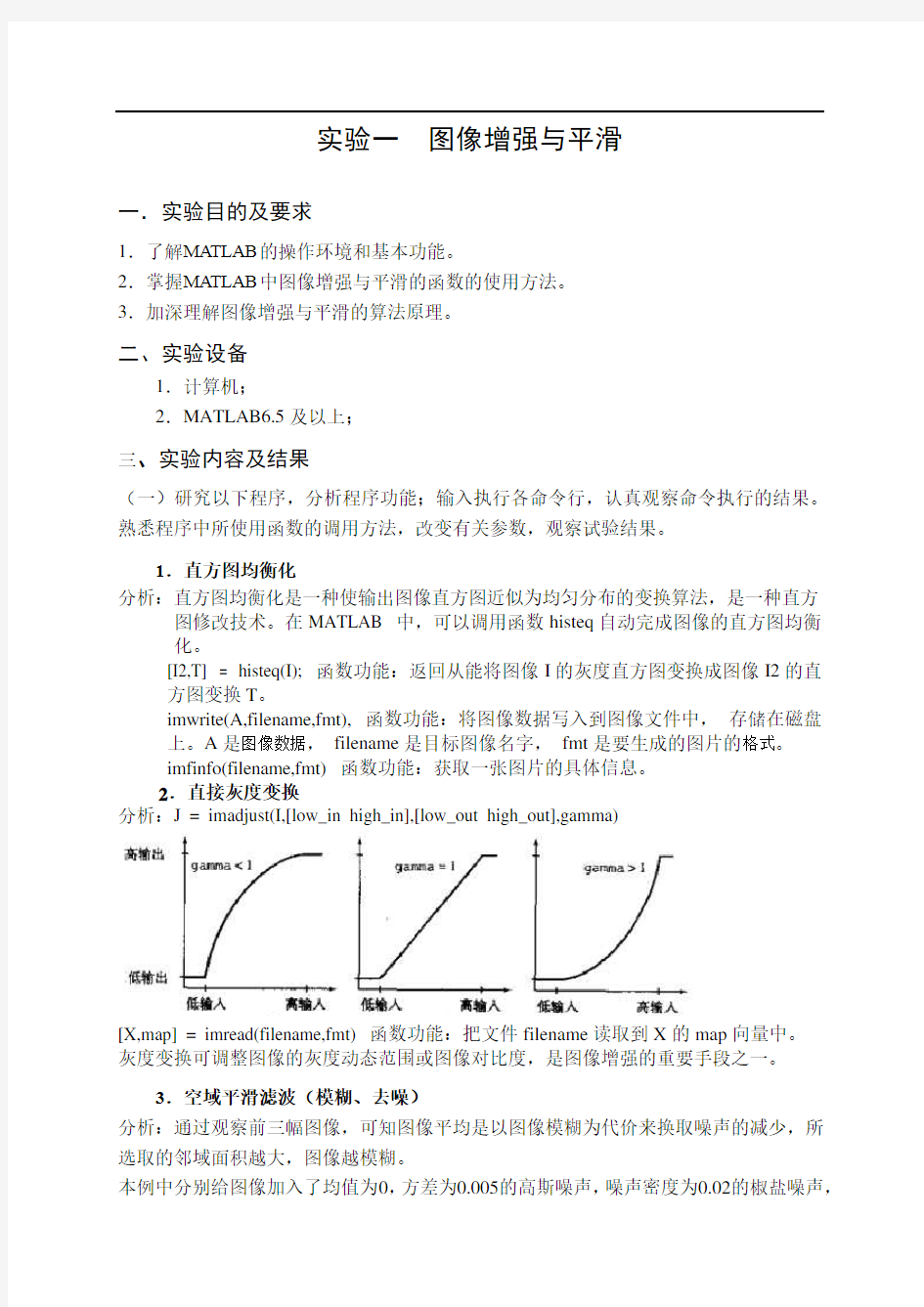
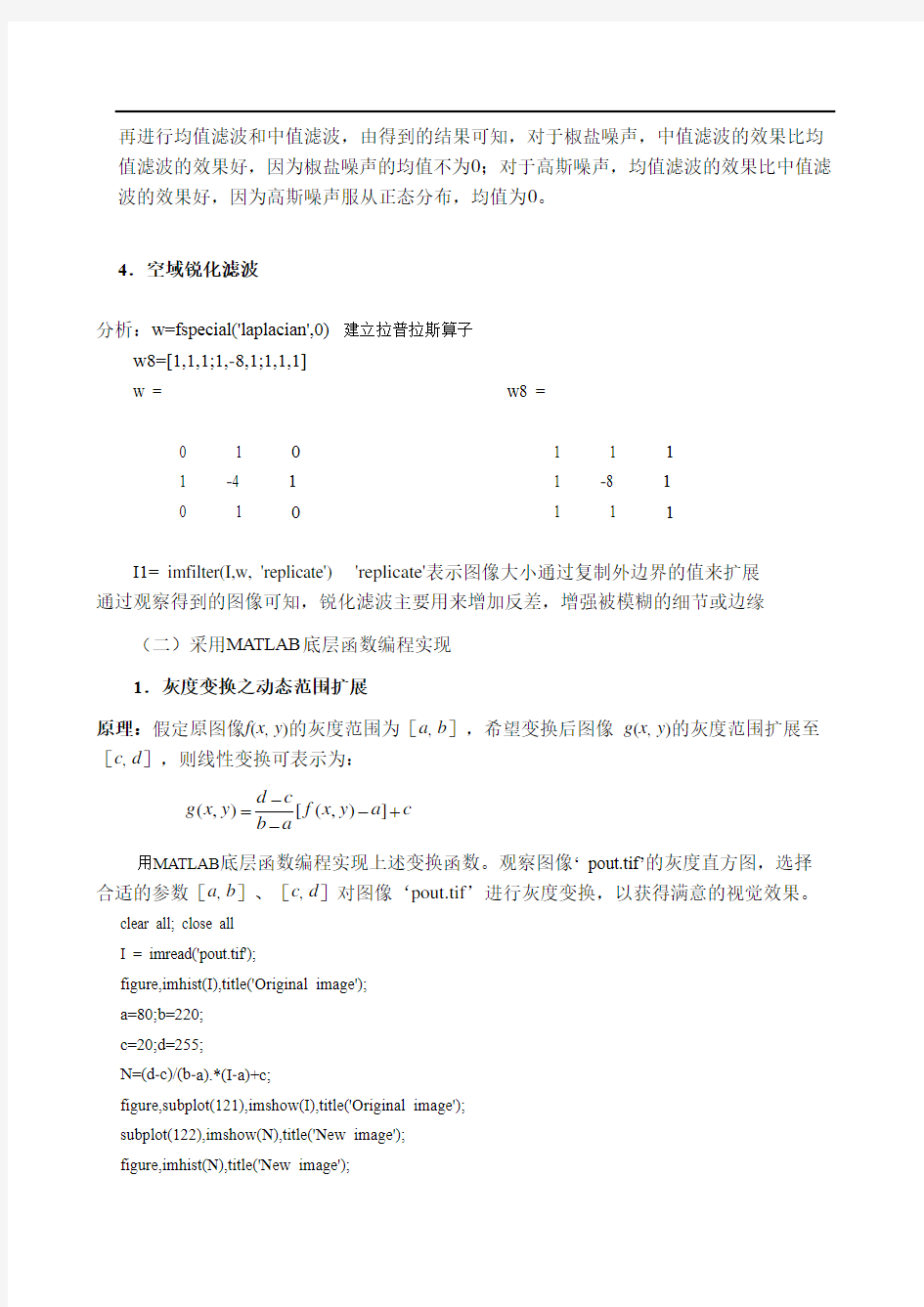
实验一图像增强与平滑
一.实验目的及要求
1.了解MATLAB的操作环境和基本功能。
2.掌握MATLAB中图像增强与平滑的函数的使用方法。
3.加深理解图像增强与平滑的算法原理。
二、实验设备
1.计算机;
2.MATLAB6.5及以上;
三、实验内容及结果
(一)研究以下程序,分析程序功能;输入执行各命令行,认真观察命令执行的结果。熟悉程序中所使用函数的调用方法,改变有关参数,观察试验结果。
1.直方图均衡化
分析:直方图均衡化是一种使输出图像直方图近似为均匀分布的变换算法,是一种直方图修改技术。在MATLAB 中,可以调用函数histeq自动完成图像的直方图均衡
化。
[I2,T] = histeq(I); 函数功能:返回从能将图像I的灰度直方图变换成图像I2的直方图变换T。
imwrite(A,filename,fmt), 函数功能:将图像数据写入到图像文件中,存储在磁盘上。A是图像数据,filename是目标图像名字,fmt是要生成的图片的格式。
imfinfo(filename,fmt) 函数功能:获取一张图片的具体信息。
2.直接灰度变换
分析:J = imadjust(I,[low_in high_in],[low_out high_out],gamma)
[X,map] = imread(filename,fmt) 函数功能:把文件filename读取到X的map向量中。
灰度变换可调整图像的灰度动态范围或图像对比度,是图像增强的重要手段之一。
3.空域平滑滤波(模糊、去噪)
分析:通过观察前三幅图像,可知图像平均是以图像模糊为代价来换取噪声的减少,所选取的邻域面积越大,图像越模糊。
本例中分别给图像加入了均值为0,方差为0.005的高斯噪声,噪声密度为0.02的椒盐噪声,
再进行均值滤波和中值滤波,由得到的结果可知,对于椒盐噪声,中值滤波的效果比均值滤波的效果好,因为椒盐噪声的均值不为0;对于高斯噪声,均值滤波的效果比中值滤波的效果好,因为高斯噪声服从正态分布,均值为0。
4.空域锐化滤波
分析:w=fspecial('laplacian',0) 建立拉普拉斯算子
w8=[1,1,1;1,-8,1;1,1,1] w =
0 1 0 1 -4 1 0 1 0
w8 =
1 1 1 1 -8 1 1 1 1
I1= imfilter(I,w, 'replicate') 'replicate'表示图像大小通过复制外边界的值来扩展 通过观察得到的图像可知,锐化滤波主要用来增加反差,增强被模糊的细节或边缘
(二)采用MATLAB 底层函数编程实现 1.灰度变换之动态范围扩展
原理:假定原图像f (x , y )的灰度范围为[a , b ],希望变换后图像 g (x , y )的灰度范围扩展至[c , d ],则线性变换可表示为:
c a y x f a
b c
d y x g +---=
]),([),( 用MA TLAB 底层函数编程实现上述变换函数。观察图像‘ pout.tif’的灰度直方图,选择
合适的参数[a , b ]、[c , d ]对图像‘pout.tif ’进行灰度变换,以获得满意的视觉效果。
clear all; close all I = imread('pout.tif');
figure,imhist(I),title('Original image'); a=80;b=220; c=20;d=255;
N=(d-c)/(b-a).*(I-a)+c;
figure,subplot(121),imshow(I),title('Original image'); subplot(122),imshow(N),title('New image'); figure,imhist(N),title('New image');
观察原始图像的直方图知该图像的灰度范围主要集中在75至150,所以也可以就只对这个范围进行扩展. clear all; close all I = imread('pout.tif'); a=75;b=150; c=30;d=220; [M,N]=size(I); for i=1:M for j=1:N
if I(i,j)>=b I1(i,j)=d; elseif I(i,j)>=a
I1(i,j)=(d-c)/(b-a)*(I(i,j)-a)+c; else I1(i,j)=c; end end end
,subplot(121),imshow(I),title('Original image');
0Original image
50
100
150
200
250
0New image
50
100
150
200
250
subplot(122),imshow(I1),title('New image'); figure,imhist(I1),title('New image');
2.非锐化掩蔽和高升滤波
原理:从原图像中减去其非锐化(平滑过的)图像的过程称为非锐化掩蔽,其基本步骤为:
⑴对原图像进行平滑滤波得到模糊图像(,)f x y ;
⑵从原图像中减去模糊图像,产生的差值图像称为模板(,)mask g x y ; ⑶将模板加到原图像上,得到锐化后的图像(,)g x y 。 即,
(,)(,) - (,)mask g x y f x y f x y =
(,)(,)(,)1mask g x y f x y k g x y k =+*≥;
用MA TLAB 函数编程实现上述功能。 clear all; close all I = imread('moon.tif'); h1 = ones(5,5) / 25; I1 = imfilter(I,h1);
figure(1), imshow(I), title('Original Image');
figure(2), imshow(I1), title('Filtered Image With 5*5 '); M=imsubtract(I,I1); %也可以用M=I-I1 figure(3), imshow(M), title('mask '); k=2; I2=I+k.*M;
figure(4), imshow(I2), title('New image ');
00
50
100
150
200
250
四.实验总结
本次实验主要对图像增强与平滑的相关理论知识,通过使用matlab ,进行实践。图像增强处理除了可以使用灰度变换,空域滤波,还可以使用频域滤波以及进行彩色增强等。图像平滑用于去噪,对图像高频分量即图像边缘会有影响。对于数字图像处理这门课,还是要多多实践,才能真正掌握相关知识。
Original Image
Filtered Image With 5*5
mask
New image
实验一 实验内容和步骤 练习图像的读取、显示和保存图像数据,步骤如下: (1)使用命令figure(1)开辟一个显示窗口 (2)读入一幅RGB图像,变换为灰度图像和二值图像,并在同一个窗口内显示、二值图像和灰度图像,注上文字标题。 (3)保存转换后的灰度图像和二值图像 (4)在同一个窗口显示转换后的灰度图像的直方图 I=imread('BaboonRGB.bmp'); figure,imshow(I); I_gray=rgb2gray(I); figure,imshow(I_gray); I_2bw=Im2bw(I_gray); figure,imshow(I_2bw); subplot(1,3,1),imshow(I),title('RGB图像'); subplot(1,3,2),imshow(I_gray),title('灰度图像'); subplot(1,3,3),imshow(I_2bw),title('二值图像'); imwrite(I_gray,'Baboongray.png'); imwrite(I_2bw,'Baboon2bw.tif'); figure;imhist(I_gray);
RGB 图 像灰度图 像二值图 像 050100150200250 500 1000 1500 2000 2500 3000
(5)将原RGB 图像的R 、G 、B 三个分量图像显示在figure(2)中,观察对比它们的特点,体会不同颜色所对应的R 、G 、B 分量的不同之处。 [A_RGB,MAP]=imread('BaboonRGB.bmp'); subplot(2,2,1),imshow(A_RGB),title('RGB'); subplot(2,2,2),imshow(A_RGB(:,:,1)),title('R'); subplot(2,2,3),imshow(A_RGB(:,:,2)),title('G'); subplot(2,2,4),imshow(A_RGB(:,:,3)),title('B'); (6)将图像放大1.5倍,插值方法使用三种不同方法,在figure(3)中显示放大后的图像,比较不同插值方法的结果有什么不同。将图像放大到其它倍数,重复实验;A=imread('BaboonRGB.bmp'); figure(3),imshow(A),title('原图像'); B=imresize(A,1.5,'nearest'); figure(4),imshow(B),title('最邻近法') C=imresize(A,1.5,'bilinear'); ; figure(5),imshow(C),title('双线性插值'); D=imresize(A,1.5,'bicubic'); figure(6),imshow(D),title('双三次插值 '); RGB R G B
数字图像处理实验报告 实验一数字图像基本操作及灰度调整 一、实验目的 1)掌握读、写图像的基本方法。 2)掌握MATLAB语言中图像数据与信息的读取方法。 3)理解图像灰度变换处理在图像增强的作用。 4)掌握绘制灰度直方图的方法,理解灰度直方图的灰度变换及均衡化的方 法。 二、实验内容与要求 1.熟悉MATLAB语言中对图像数据读取,显示等基本函数 特别需要熟悉下列命令:熟悉imread()函数、imwrite()函数、size()函数、Subplot()函数、Figure()函数。 1)将MATLAB目录下work文件夹中的forest.tif图像文件读出.用到imread, imfinfo 等文件,观察一下图像数据,了解一下数字图像在MATLAB中的处理就是处理一个矩阵。将这个图像显示出来(用imshow)。尝试修改map颜色矩阵的值,再将图像显示出来,观察图像颜色的变化。 2)将MATLAB目录下work文件夹中的b747.jpg图像文件读出,用rgb2gray() 将其 转化为灰度图像,记为变量B。 2.图像灰度变换处理在图像增强的作用 读入不同情况的图像,请自己编程和调用Matlab函数用常用灰度变换函数对输入图像进行灰度变换,比较相应的处理效果。 3.绘制图像灰度直方图的方法,对图像进行均衡化处理 请自己编程和调用Matlab函数完成如下实验。 1)显示B的图像及灰度直方图,可以发现其灰度值集中在一段区域,用 imadjust函 数将它的灰度值调整到[0,1]之间,并观察调整后的图像与原图像的差别,调整后的灰
度直方图与原灰度直方图的区别。 2) 对B 进行直方图均衡化处理,试比较与源图的异同。 3) 对B 进行如图所示的分段线形变换处理,试比较与直方图均衡化处理的异同。 图1.1 分段线性变换函数 三、实验原理与算法分析 1. 灰度变换 灰度变换是图像增强的一种重要手段,它常用于改变图象的灰度范围及分布,是图象数字化及图象显示的重要工具。 1) 图像反转 灰度级范围为[0, L-1]的图像反转可由下式获得 r L s --=1 2) 对数运算:有时原图的动态范围太大,超出某些显示设备的允许动态范围, 如直接使用原图,则一部分细节可能丢失。解决的方法是对原图进行灰度压缩,如对数变换: s = c log(1 + r ),c 为常数,r ≥ 0 3) 幂次变换: 0,0,≥≥=γγc cr s 4) 对比拉伸:在实际应用中,为了突出图像中感兴趣的研究对象,常常要求 局部扩展拉伸某一范围的灰度值,或对不同范围的灰度值进行不同的拉伸处理,即分段线性拉伸: 其对应的数学表达式为:
实验报告三 姓名:胡文松学号:6103413007 班级:生物医学工程131 实验日期:2016/5/11 实验成绩: 实验题目:图像的平滑滤波 一.实验目的 (1)熟练掌握空域平滑滤波的原理、方法及其MATLAB实现。 (2)分析模板大小对空域平滑滤波的影响,线性和非线性方法对空域平滑滤波增强效果的影响,比较不同滤波器的处理效果,分析其优缺点。 二.实验原理 (1)线性空间滤波 函数imfilter来实现线性空间滤波,语法为: g = imfilter(f, w, filtering_mode, boundary_options, size_options) 其中,f是输入图像,w为滤波模板,g为滤波结果,filtering_mode用于指定在滤波过程中是使用相关运算(‘corr’)还是卷积运算(‘conv’),相关就是按模板在图像上逐步移动运算的过程,卷积则是先将模板旋转180度,再在图像上逐步移动的过程。 (2)非线性滤波器 数字图像处理中最著名的统计排序滤波器是中值滤波器,MATLAB工具箱提供了二维中值滤波函数medfilt2,语法为:g = medfilt2(f, [m n], padopt) 矩阵[m n]定义了一个大小为m×n的邻域,中值就在该邻域上计算;而参数padopt指定了三个可能的边界填充选项:’zeros’(默认值,赋零),’symmetric’按照镜像反射方式对称地沿延其边界扩展,’indexed’,若f是double类图像,则以1来填充图像,否则以0来填充图像。 (3)线性空间滤波器 MATLAB工具箱支持一些预定义的二维线性空间滤波器,这些空间滤波器可通过函数fspecial实现。生成滤波模板的函数fspecial的语法为:w = fspecial(‘type’, parameters) ;其中,’type’表示滤波器类型,parameters进一步定义了指定的滤波器。fspecial(‘laplacian’, alpha) 一个大小为3×3的拉普拉斯滤波器,其形状由alpha指定,alpha是范围[0, 1]的数。alpha默认为0.5。 三.实验内容及结果 (1)选择一副图像fig620.jpg,分别选择3×3,7×7,25×25等平均模板进行均值滤波模糊处理,并对不同尺寸的滤波器模板操作后的图像进行比较。 (1)选择一副图像fig620.jpg,分别选择3×3,7×7,25×25等平均模板进行高斯滤波模糊处理,并对不同尺寸的滤波器模板操作后的图像进行比较。 (2)选择一副图像circuit.jpg,对图像加入椒盐噪声,检验两种滤波模板(3×3平均模板和3×3的非线性模板中值滤波器)对噪声的滤波效果。
实验二MATLAB图像运算一、实验目的 1.了解图像的算术运算在数字图像处理中的初步应用。 2.体会图像算术运算处理的过程和处理前后图像的变化。 二、实验步骤 1.图像的加法运算-imadd 对于两个图像f x,y和 (x,y)的均值有: g x,y=1 f x,y+ 1 (x,y) 推广这个公式为: g x,y=αf x,y+β (x,y) 其中,α+β=1。这样就可以得到各种图像合成的效果,也可以用于两张图像的衔接。说明:两个示例图像保存在默认路径下,文件名分别为'rice.png'和'cameraman.tif',要求实现下图所示结果。 代码: I1 = imread('rice.png'); I2 = imread('cameraman.tif'); I3 = imadd(I1, I2,'uint8'); I4 = imadd(I1, I2,'uint16'); subplot(2, 2, 1), imshow(I1), title('?-ê?í???1'); subplot(2, 2, 2), imshow(I2), title('?-ê?í???2'); subplot(2, 2, 3), imshow(I3), title('8??í?????ê?'); subplot(2, 2, 4), imshow(I4), title('16??í?????ê?'); 结果截图:
2.图像的减法运算-imsubtract 说明: 背景图像可通过膨胀算法得到background = imopen(I,strel('disk',15));,要求实现下图所示结果。 示例代码如下: I1 = imread('rice.png'); background = imerode(I1, strel('disk', 15)); rice2 = imsubtract(I1, background); subplot(2, 2, 1), imshow(I1), title('?-ê?í???'); subplot(2, 2, 2), imshow(background), title('±3?°í???'); subplot(2, 2, 3), imshow(rice2), title('′|àíoóμ?í???'); 结果截图: 3.图像的乘法运算-immultiply
图像平滑和锐化变换处理 一、实验内容和要求 1、灰度变换:灰度拉伸、直方图均衡、伽马校正、log变换等。 2、空域平滑:box、gauss模板卷积。 3、频域平滑:低通滤波器平滑。 4、空域锐化:锐化模板锐化。 5、频域锐化:高通滤波器锐化。 二、实验软硬件环境 PC机一台、MATLAB软件 三实验编程及调试 1、灰度变换:灰度拉伸、直方图均衡、伽马校正、log变换等。 ①灰度拉伸程序如下: I=imread(''); J=imadjust(I,[,],[]); subplot(2,2,1),imshow(I); subplot(2,2,2),imshow(J); subplot(2,2,3),imhist(I); subplot(2,2,4),imhist(J); ②直方图均衡程序如下: I=imread(''); J=histeq(I); Subplot(2,2,1); Imshow(I); Title('原图像'); Subplot(2,2,2);
Imshow(J); Title('直方图均衡化后的图像') ; Subplot(2,2,3) ; Imhist(I,64); Title('原图像直方图') ; Subplot(2,2,4); Imhist(J,64) ; Title('均衡变换后的直方图') ; ③伽马校正程序如下: A=imread(''); x=0:255; a=80,b=,c=; B=b.^(c.*(double(A)-a))-1; y=b.^(c.*(x-a))-1; subplot(3,2,1); imshow(A); subplot(3,2,2); imhist(A); subplot(3,2,3); imshow(B); subplot(3,2,4); imhist(B); subplot(3,2,6); plot(x,y); ④log变换程序如下: Image=imread('');
NANCHANG UNIVERSITY 数字图象处理实验报告 专业:通信工程 班级:121班 学号:6100212024 学生姓名:徐万然 2015年4月20日
目录 实验1:图像信号的数字化 实验2:图像灰度级修正 实验3:图像的平滑滤波 实验4:图像的锐化处理 实验5:图像的伪彩色处理 实验6:图像的几何变化 实验7:图像的复原处理 实验8:图像的正交变换
实验一:图像信号的数字化 一、实验目的 通过本实验了解图像的数字化参数取样频率(象素个数)、量化层数与图像质量的关系。 二、实验内容 编写并调试图像数字化程序,要求参数k,n 可调。其中k为亚抽样比例;n 为量化比特数;选择任意图像进行处理,在显示器上观察各种数字化参数组合下的图像效果。 三、实验程序 f=imread('Water lilies.jpg'); %读入一张图片 f1=rgb2gray(f); %将rgb值转换为灰度图 subplot(3,3,1),imshow(f),title('灰度图'); %显示这幅图像 f2=im2bw(f1); %将图像转换为二值图 subplot(3,3,2),imshow(f2),title('二值图'); %显示这幅图像 f3=~f2; %对图像进行取反操作 subplot(3,3,3),imshow(f3),title('取反图'); %显示这幅图像 f4=imnoise(f,'gaussian');% subplot(3,3,4),imshow(f4),title('加高斯噪声图'); %对象进行预操作,加入高斯噪声 h=ones(5,5)/25; %设计一个5*5的均值滤波器 f5=imfilter(f4,h); %对图像进行均值滤波 subplot(3,3,5),imshow(f5),title('平滑滤波图'); %显示这幅图像 f6=imadjust(f,[0,1],[0,1]); %对图像灰度值进行归一化处理 subplot(3,3,6),imshow(f6),title('灰度级修正图1'); %显示这幅图像 f7=imadjust(f,[0,0.8],[0,1]); %降低输入的灰度值 subplot(3,3,7),imshow(f7),title('灰度级修正图2'); %显示这幅图像
《数字图像处理》 实验报告 学院:信息工程学院 专业:电子信息工程 学号: 姓名: 2015年6月18日
目录 实验一图像的读取、存储和显示 (2) 实验二图像直方图分析 (6) 实验三图像的滤波及增强 (15) 实验四噪声图像的复原 (19) 实验五图像的分割与边缘提取 (23) 附录1MATLAB简介 (27)
实验一图像的读取、存储和显示 一、实验目的与要求 1.熟悉及掌握在MATLAB中能够处理哪些格式图像。 2.熟练掌握在MATLAB中如何读取图像。 3.掌握如何利用MATLAB来获取图像的大小、颜色、高度、宽度等等相关信息。 4.掌握如何在MATLAB中按照指定要求存储一幅图像的方法。 5.图像的显示。 二、实验原理 一幅图像可以被定义为一个二维函数f(x,y),其中x和y是空间(平面)坐标,f 在任何坐标处(x,y)处的振幅称为图像在该点的亮度。灰度是用来表示黑白图像亮度的一个术语,而彩色图像是由单个二维图像组合形成的。例如,在RGB彩色系统中,一幅彩色图像是由三幅独立的分量图像(红、绿、蓝)组成的。因此,许多为黑白图像处理开发的技术适用于彩色图像处理,方法是分别处理三副独立的分量图像即可。图像关于x和y坐标以及振幅连续。要将这样的一幅图像转化为数字形式,就要求数字化坐标和振幅。将坐标值数字化成为取样;将振幅数字化成为量化。采样和量化的过程如图1所示。因此,当f的x、y分量和振幅都是有限且离散的量时,称该图像为数字图像。 三、实验设备 (1) PC计算机 (2) MatLab软件/语言包括图像处理工具箱(Image Processing Toolbox) (3) 实验所需要的图片 四、实验内容及步骤 1.利用imread( )函数读取一幅图像,假设其名为flower.tif,存入一个数组中; 2.利用whos 命令提取该读入图像flower.tif的基本信息; 3.利用imshow()函数来显示这幅图像; 4.利用imfinfo函数来获取图像文件的压缩,颜色等等其他的详细信息; 5.利用imwrite()函数来压缩这幅图象,将其保存为一幅压缩了像素的jpg文件设为flower.jpg语法:imwrite(原图像,新图像,‘quality’,q), q取0-100。 6.同样利用imwrite()函数将最初读入的tif图象另存为一幅bmp图像,设为flower.bmp。 7.用imread()读入图像:Lenna.jpg 和camema.jpg; 8.用imfinfo()获取图像Lenna.jpg和camema.jpg 的大小;
6.3实验步骤 (1)对彩色图像的表达和显示 * * * * * * * * * * * *显示彩色立方体* * * * * * * * * * * * * rgbcube(0,0,10); %从正面观察彩色立方体 rgbcube(10,0,10); %从侧面观察彩色立方 rgbcube(10,10,10); %从对角线观察彩色立方体 %* * * * * * * * * *索引图像的显示和转换* * * * * * * * * * f=imread('D:\Picture\Fig0604(a)(iris).tif'); figure,imshow(f);%f是RGB真彩图像 %rgb图像转换成8色索引图像,不采用抖动方式 [X1,map1]=rgb2ind(f,8,'nodither'); figure,imshow(X1,map1); %采用抖动方式转换到8色索引图像 [X2,map2]=rgb2ind(f,8,'dither'); figure,imshow(X2,map2); %显示效果要好一些 g=rgb2gray(f); %f转换为灰度图像 g1=dither(g);%将灰色图像经过抖动处理,转换打二值图像figure,imshow(g);%显示灰度图像 figure,imshow(g1);%显示抖动处理后的二值图像 程序运行结果:
彩色立方体原图 不采用抖动方式转换到8色索引图像采用抖动方式转换到8色索引图像 灰度图像抖动处理后的二值图像
(2)彩色空间转换 f=imread('D:\Picture\Fig0604(a)(iris).tif'); figure,imshow(f);%f是RGB真彩图像 %转换到NTSC彩色空间 ntsc_image=rgb2ntsc(f); figure,imshow(ntsc_image(:,:,1));%显示亮度信息figure,imshow(ntsc_image(:,:,2));%显示色差信息figure,imshow(ntsc_image(:,:,3));%显示色差信息 %转换到HIS彩色空间 hsi_image=rgb2hsi(f); figure,imshow(hsi_image(:,:,1));%显示色度信息figure,imshow(hsi_image(:,:,2)); %显示饱和度信息figure,imshow(hsi_image(:,:,3));%显示亮度信息 程序运行结果: 原图 转换到NTSC彩色空间
(1)矩阵图像的傅里叶变换 f=zeros(30,30); f(5:24,13:17)=1; imshow(f,'notruesize') F=fft2(f); F2=log(abs(F)); figure;imshow(F2,[-1 5],'notruesize');colormap(jet);colorbar;
-0.5 00.5 11.522.533.544.5 (2)图像的傅里叶变换 I=imread('concordorthophoto.png'); imshow(I); B=ffshift(fft2(I)); figure; imshow(log(abs(B)),[]),colorbar;
图像离散余弦变换 RGB=imread('hestain.png'); I=rgb2gray(RGB); imshow(RGB); J=dct2(I); figure,imshow(log(abs(J)),[]),colorbar; J(abs(J)<10)=0; K=idct2(J)/255; figure,imshow(K)
二(1) 直方图均衡化增强图像对比度程序I=imread('trees.tif'); J=imnoise(I,'salt & pepper',0.02); imshow(I);figure,imshow(J) K1=filter2(fspecial('average',3),J)/255; K2=filter2(fspecial('average',5),J)/255; K3=filter2(fspecial('average',7),J)/255; figure,imshow(K1) figure,imshow(K2) figure,imshow(K3)
数字图像处理 实验 实验八:彩色图像处理 学院:信息工程学院 姓名: 学号: 专业及班级: 指导教师:
一、实验目的 使用MatLab 软件对图像进行彩色处理。使学生通过实验熟悉使用MatLab软件进行图像彩色处理的有关方法,并体会到图像彩色处理技术以及对图像处理的效果。二、实验内容 要求学生能够完成彩色图像的分析,能正确讨论彩色图像的亮度、色调等性质;会对彩色图像进行直方图均衡,并能正确解释均衡处理后的结果;能够对单色图像进行伪彩色处理、利用多波长图像进行假彩色合成、进行单色图像的彩色变换。 利用MATLAB软件实现彩色图像处理的程序: rgb_image=imread('flower1.tif'); %读取图像flower1.tif fR=rgb_image(:,:,1); %获取图像的红色分量 fG=rgb_image(:,:,2); %获取图像的绿色分量 fB=rgb_image(:,:,3); %获取图像的蓝色分量 figure(1),imshow(fR) %分别显示图像 figure(2),imshow(fG) figure(3),imshow(fB) %实现rgb图像转化为NTSC彩色空间的图像 yiq_image=rgb2ntsc(rgb_image); fY=yiq_image(:,:,1); %图像flower1.tif的亮度 fI=yiq_image(:,:,2); %图像flower1.tif的色调 fQ=yiq_image(:,:,3); %图像flower1.tif的饱和度 figure(4),imshow(fY) figure(5),imshow(fI) figure(6),imshow(fQ) fR=histeq(fR,256); %对彩色图像的分量进行直方图均衡化 fG=histeq(fG,256); fB=histeq(fB,256); RGB_image=cat(3,fR,fG,fB); %将直方图均衡化后的彩色图像合并 figure,imshow(RGB_image) %观察处理后的彩色图色度,亮度参照前面 f1=imread('v1_red.jpg'); f2=imread('v1_green.jpg'); f3=imread('v1_blue.jpg'); f4=imread('infer_near.jpg'); ture_color=cat(3,f1,f2,f3); figure,imshow(ture_color) %显示由红、绿、蓝三幅图合成的彩色图 false_color=cat(3,f4,f2,f3); %用近红外图像代替R分量 figure,imshow(false_color) %显示由近红外、绿、蓝三幅图合成的假彩色图 f=imread('head.jpg'); cut_1=imadjust(f,[0.0925 0.5],[0.0925 0.5]);%提取灰度在16-128之间的像素 cut_2=imadjust(f,[0.5 1],[0.5 1]); %提取灰度在128-256之间的像素
大学实验报告 学院:计算机科学与技术专业:信息安全班级:131 姓名学号实验组实验时间2016/4/22 指导教师成绩 实验项目名称图像基本操作 实验目的 利用MATLAB软件,熟悉图像的数据矩阵操作、图像的类型转换及图像的存储等基本操作。 1.熟悉图像矩阵的基本操作 2.掌握图像数据类型转换及图像类型转换 3.掌握图像文件的读写 4.掌握图像及灰度图像直方图的显示 5.掌握图像缩放和旋转 实验要求 利用MATLAB软件,熟悉图像的数据矩阵操作、图像的类型转换及图像的存储等基本操作。 1.熟悉图像矩阵的基本操作 2.掌握图像数据类型转换及图像类型转换 3.掌握图像文件的读写 4.掌握图像及灰度图像直方图的显示 5.掌握图像缩放和旋转 实验原理1.关于图像矩阵 MATLAB中图像数据以矩阵方式的存储。所以有必要学会关于矩阵的操作,由于篇幅有限,这里只作简要的介绍。 生成矩阵的函数有: eye 生成单位矩阵 ones全1阵 zeros 全零阵 rand 均匀随机阵 randn 正态随机阵 2.图像数据类型及图像类型 2.1 图像数据类型转换 MATLAB中图像数据矩阵的存储方式为双精度(double)类型即64位浮点数。而存储图像时MATLAB有时采用无符号整型(uint8)即图像矩阵中的每个数据占用一个字节。由于大多数运算和函数(比如最基本的矩阵加减运算)都不支持uint8类型,所以运算时通常要将图像转换成 double型。 函数double将数据转换为双精度浮点类型,调用格式为: X64=double(x8) /256 2.2 图像类型及转换
在MATLAB中,一幅图像可能包含一个数据矩阵,也可能有一个颜色映像表矩阵。MATLAB图像处理工具箱支持四种图像类型,其区别在于数据矩阵元素的不同含意。它们是: ● 真彩色图像 ● 索引图像 ● 灰度图像 ● 二值图像 (1)真彩色图像 真彩色图像又称RGB图像,对于一个尺寸为M×N的彩色图像来说,在MATLAB中则存储为一个M×N×3的多维数组,像素的颜色由保存在像素位置上的R、G、B的强度值的组合来确定。如果需要知道图像A中(x,y)处的像素值,则可以使用这样的代码A(x,y,1:3)。 (2)索引图像 MATLAB中的索引图像包含两个结构,一个是调色板,一个是图像数据矩阵。调色板是一个m×3的色彩映射矩阵,矩阵的每一行都代表一种色彩,与真彩色图像相同,通过3个分别代表红、绿、蓝颜色强度的双精度数,形成一种特定的颜色。调色板通常和索引图像存在一起,当读入图像时,MATLAB同时加载调色板和图像。 (3)灰度图像 灰度图像就是只有强度信息,而没有颜色信息的图像。存储灰度图像只需要一个数据矩阵,矩阵的每个元素表示对应位置像素的灰度值,灰度图像的数据类型可以是doubIe类型,这时值域为[0,1],也可以uint8类刑,值域是[0,255]。 (4)二值图像 二值图像就是只有黑白两种值的图像,我们可以把它看作是特殊的灰度图像。二值图像只需一个数据矩阵来存储,每个像素只取0或1。 MATLAB提供了若干函数,用于图像类型的转换,这些函数如下所示: ●rgb2gray 将RGB图像转换成灰度图像 ●Gray2ind 将灰度图像转换成索引图像 ●Im2bw 设定阈值将图像转换为二值图像 ●Im2double 将图像数据阵列转换为double型 ●Im2unit8 将图像数据阵列转换为unit8型 ●Im2unit16 将图像数据阵列转换为unit16型 ●Ind2gray 将索引图像转换为灰度图像 ●Ind2rgb 将索引图像转换成真彩色图像 2.3 图像读写及显示 MATLAB为用户提供了专门的函数以从图像格式的文件中读写图像数据。 (1)图像文件的读取 利用imread函数可以完成图像文件的读取操作,常见调用格式为: A = imread(FILENAME,FMT) 其作用是将文件名用字符串FILENAME表示的、扩展名用字符串FMT(表示图像文件格式)表示的图像文件中的数据读到矩阵A中。如果FILENAME所指的为灰度图像,则A为M×N的二维矩阵;如果FILENAME所指的为RGB图像,则A为M×N×3的三维矩阵。 (2)图像文件的写入(保存) 利用imwrite函数完成图像的写入操作,也完全支持上述各种图像文件的格式,其常用的调用格式为: imwrite(A,FILENAME,FMT)
数字图像处理—实验一 一.实验内容: 图像灰度变换 二.实验目的: 学会用Matlab软件对图像灰度进行变换;感受各种不同的灰度变换方法对最终图像效果的影响。 三.实验步骤: 1.获取实验用图像:rice.jpg. 使用imread函数将图像读入Matlab。 程序: clc;clear; figure; subplot(4,4,1); i = imread('rice.png'); i = im2double(i); imshow(i);title('1'); 2.产生灰度变换函数T1,使得: 0.3r r < 0.35 s = 0.105 + 2.6333(r – 0.35) 0.35 ≤r ≤0.65
1 + 0.3(r – 1) r > 0.65 用T1对原图像rice.jpg进行处理,使用imwrite函数保存处理后的新图像。程序: subplot(4,4,2); r=[0:0.001:1]; s=[r<0.35].*r*0.3+[r<=0.65].*[r>=0.35].*(0.105+2.6333*(r-0.35))+[r>0.65].*(1 +0.3*(r-1)); plot(r,s);title('2p'); subplot(4,4,3); T1=[i<0.35].*i*0.3+[i<=0.65].*[i>=0.35].*(0.105+2.6333*(i-0.35))+[i>0.65].*( 1+0.3*(i-1)); imshow(T1);title('2i'); imwrite(T1,'rice_T1.jpg','jpg');
3.产生灰度变换函数T2,使得: 用T2对原图像rice.jpg进行处理,使用imwrite保存处理后的新图像。 %3 subplot(4,4,4); r = [0:0.001:1];
数字图像处理实验 报告 学生姓名:学号: 专业年级: 09级电子信息工程二班
实验一常用MATLAB图像处理命令 一、实验内容 1、读入一幅RGB图像,变换为灰度图像和二值图像,并在同一个窗口内分成三个子窗口来分别显示RGB图像和灰度图像,注上文字标题。 实验结果如右图: 代码如下: Subplot (1,3,1) i=imread('E:\数字图像处理\2.jpg') imshow(i) title('RGB') Subplot (1,3,2) j=rgb2gray(i) imshow(j) title('灰度') Subplot (1,3,3) k=im2bw(j,0.5) imshow(k) title('二值') 2、对两幅不同图像执行加、减、乘、除操作,在同一个窗口内分成五个子窗口来分别显示,注上文字标题。 实验结果如右图: 代码如下: Subplot (3,2,1) i=imread('E:\数字图像处理 \16.jpg') x=imresize(i,[250,320]) imshow(x) title('原图x') Subplot (3,2,2) j=imread(''E:\数字图像处理 \17.jpg') y=imresize(j,[250,320]) imshow(y) title('原图y') Subplot (3,2,3) z=imadd(x,y) imshow(z)
title('相加结果');Subplot (3,2,4);z=imsubtract(x,y);imshow(z);title('相减结果') Subplot (3,2,5);z=immultiply(x,y);imshow(z);title('相乘结果') Subplot (3,2,6);z=imdivide(x,y);imshow(z);title('相除结果') 3、对一幅图像进行灰度变化,实现图像变亮、变暗和负片效果,在同一个窗口内分成四个子窗口来分别显示,注上文字标题。 实验结果如右图: 代码如下: Subplot (2,2,1) i=imread('E:\数字图像处理 \23.jpg') imshow(i) title('原图') Subplot (2,2,2) J = imadjust(i,[],[],3); imshow(J) title('变暗') Subplot (2,2,3) J = imadjust(i,[],[],0.4) imshow(J) title('变亮') Subplot (2,2,4) J=255-i Imshow(J) title('变负') 二、实验总结 分析图像的代数运算结果,分别陈述图像的加、减、乘、除运算可能的应用领域。 解答:图像减运算与图像加运算的原理和用法类似,同样要求两幅图像X、Y的大小类型相同,但是图像减运算imsubtract()有可能导致结果中出现负数,此时系统将负数统一置为零,即为黑色。 乘运算实际上是对两幅原始图像X、Y对应的像素点进行点乘(X.*Y),将结果输出到矩阵Z中,若乘以一个常数,将改变图像的亮度:若常数值大于1,则乘运算后的图像将会变亮;叵常数值小于是,则图像将会会暗。可用来改变图像的灰度级,实现灰度级变换,也可以用来遮住图像的某些部分,其典型应用是用于获得掩膜图像。 除运算操作与乘运算操作互为逆运算,就是对两幅图像的对应像素点进行点(X./Y), imdivide()同样可以通过除以一个常数来改变原始图像的亮度,可用来改变图像的灰度级,其典型运用是比值图像处理。 加法运算的一个重要应用是对同一场景的多幅图像求平均值 减法运算常用于检测变化及运动的物体,图像相减运算又称为图像差分运算,差分运算还可以用于消除图像背景,用于混合图像的分离。
目录 实验一:数字图像的基本处理操作 (4) :实验目的 (4) :实验任务和要求 (4) :实验步骤和结果 (5) :结果分析 (8) 实验二:图像的灰度变换和直方图变换 (9) :实验目的 (9) :实验任务和要求 (9) :实验步骤和结果 (9) :结果分析 (13) 实验三:图像的平滑处理 (14) :实验目的 (14) :实验任务和要求 (14) :实验步骤和结果 (14) :结果分析 (18) 实验四:图像的锐化处理 (19) :实验目的 (19) :实验任务和要求 (19) :实验步骤和结果 (19) :结果分析 (21)
实验一:数字图像的基本处理操作 :实验目的 1、熟悉并掌握MATLAB、PHOTOSHOP等工具的使用; 2、实现图像的读取、显示、代数运算和简单变换。 3、熟悉及掌握图像的傅里叶变换原理及性质,实现图像的傅里叶变换。:实验任务和要求 1.读入一幅RGB图像,变换为灰度图像和二值图像,并在同一个窗口内分 成三个子窗口来分别显示RGB图像和灰度图像,注上文字标题。 2.对两幅不同图像执行加、减、乘、除操作,在同一个窗口内分成五个子窗口来分 别显示,注上文字标题。 3.对一幅图像进行平移,显示原始图像与处理后图像,分别对其进行傅里叶变换, 显示变换后结果,分析原图的傅里叶谱与平移后傅里叶频谱的对应关系。 4.对一幅图像进行旋转,显示原始图像与处理后图像,分别对其进行傅里 叶变换,显示变换后结果,分析原图的傅里叶谱与旋转后傅里叶频谱的 对应关系。 :实验步骤和结果 1.对实验任务1的实现代码如下: a=imread('d:\'); i=rgb2gray(a); I=im2bw(a,; subplot(1,3,1);imshow(a);title('原图像'); subplot(1,3,2);imshow(i);title('灰度图像'); subplot(1,3,3);imshow(I);title('二值图像'); subplot(1,3,1);imshow(a);title('原图像'); 结果如图所示:
数字图像处理实验报告 实验名称:线性平滑滤波器——领域平均与加权平均 姓名: 班级: 学号: 专业:电子信息工程(2+2) 指导教师:陈华华 实验日期:2012年5月17日
一,图像的平滑 图像的平滑方法是一种实用的图像处理技术,能减弱或消除图像中的高频率分量,但不影响低频率分量。因为高频率分量主要对应图像中的区域边缘等灰度值具有较大较快变化的部分,平滑滤波将这些分量滤去可减少局部灰度起伏,使图像变得比较平滑。实际应用中,平滑滤波还可用于消除噪声,或者在提取较大目标前去除过小的细节或将目标内的小间断连接起来。它的主要目的是消除图像采集过程中的图像噪声,在空间域中主要利用邻域平均法、中值滤波法和选择式掩模平滑法等来减少噪声;在频率域内,由于噪声主要存在于频谱的高频段,因此可以利用各种形式的低通滤波器来减少噪声。 二,领域平均 1.基础理论 最简单的平滑滤波是将原图中一个像素的灰度值和它周围邻近8个像素的灰度值相加,然后将求得的平均值(除以9)作为新图中该像素的灰度值。它采用模板计算的思想,模板操作实现了一种邻域运算,即某个像素点的结果不仅与本像素灰度有关,而且与其邻域点的像素值有关。模板运算在数学中的描述就是卷积运算,邻域平均法也可以用数学公式表达: 设为给定的含有噪声的图像,经过邻域平均处理后的图像为,则 ,M是所取邻域中各邻近像素的坐标,是邻域中包含的邻 近像素的个数。邻域平均法的模板为:,中间的黑点表示以该像素为中心元素,即该像素是要进行处理的像素。在实际应用中,也可以根据不同的需要选择使用不同的模板尺寸,如3×3、5×5、7×7、9×9等。 邻域平均处理方法是以图像模糊为代价来减小噪声的,且模板尺寸越大,噪声减小的效果越显著。如果是噪声点,其邻近像素灰度与之相差很大,采用邻域平均法就是用 邻近像素的平均值来代替它,这样能明显消弱噪声点,使邻域中灰度接近均匀,起到平滑灰度的作用。因此,邻域平均法具有良好的噪声平滑效果,是最简单的一种平滑方法。 Matlab代码: function average_filtering() X=imread('cameraman.tif') noise_x=imnoise(X,'salt & pepper');%加噪声方差为0.02的椒盐声
实验一 Matlab图像基本操作 一、实验目的 熟悉利用Matlab进行图像处理的基本操作,了解图像数据的存储形式及进行图像处理编程的步骤方法。 二、实验内容 1、图像读写与显示 重点函数:imread, imwrite, imshow 2、彩色图像灰度化 计算公式:Y = R*0.299 + G*0.587 + B*0.114 3、图像马赛克 局部平均,改变窗口大小比较处理结果,如取2×2、4×4或更大尺寸的窗口 4、图像平移 分别完成图像水平方向、竖直方向和两个方向的平移 三、实验要求 1、编写代码,完成各项实验内容 2、总结实验中遇到问题及解决方案,书写实验报告 实验二图像点运算 一、实验目的 理解图像灰度变换和直方图的概念,掌握灰度变换和直方图均衡化的原理及实现方法。 二、实验内容 1、线性灰度变换 2、非线性变换 =,修改指数γ观察图像效果,总结指数项γ合理取值的一般规律 s crγ 3、直方图 绘制直方图,观察图像效果与直方图的关系 4、直方图均衡化 利用直方图均衡化确定灰度变换关系,画出变换曲线及图像处理前后的直方图 三、实验要求 1、编写代码,完成各项实验内容 2、总结实验中遇到问题及解决方案,书写实验报告
实验三邻域运算 一、实验目的 1.巩固对图像增强的认识,明确图像空域处理的类型 2.理解图像平滑与图像锐化的概念 3.掌握图像模板卷积运算的实现方法 4.锻炼编程开发图像处理算法的能力 二、实验准备 1.了解图像处理点运算和邻域运算的区别 2.学习利用模板卷积的方法进行图像邻域运算 3.复习均值滤波和中值滤波的原理 4.列出常用的模板形式,思考中值滤波要用到的简单排序方法 5.分析对比图像平滑和图像锐化模板的差异 三、实验内容与步骤 1.列出常用的卷积模板 2.基于3×3的模板,编写均值滤波的处理程序,处理含有加性高斯噪声和椒盐噪声的图像,观察处理结果 3.编写中值滤波程序,处理相同的图像与均值滤波进行比较;改变模板尺寸观察处理结果 4.编程实现利用一阶微分算子和二阶拉普拉斯算子进行图像锐化的程序 5.对比不同的邻域运算结果,体会图像锐化与图像平滑的区别 四、实验报告与思考题 1.总结实验内容及步骤方法完成实验报告,报告中要求有关键代码的注释说明及程序运行和图像处理结果 2.实验报告中回答以下问题 (1)均值滤波和中值滤波分别适用于处理哪类图像? (2)图像平滑和图像锐化所采用的模板有什么不同? (3)邻域运算的模板尺寸对处理结果有什么影响?
目录 实验一:数字图像的基本处理操作....................................................................... 错误!未定义书签。:实验目的 .............................................................................................................. 错误!未定义书签。:实验任务和要求..................................................................................................... 错误!未定义书签。:实验步骤和结果..................................................................................................... 错误!未定义书签。:结果分析................................................................................................................. 错误!未定义书签。实验二:图像的灰度变换和直方图变换............................................................... 错误!未定义书签。:实验目的 .............................................................................................................. 错误!未定义书签。:实验任务和要求..................................................................................................... 错误!未定义书签。:实验步骤和结果..................................................................................................... 错误!未定义书签。:结果分析................................................................................................................. 错误!未定义书签。实验三:图像的平滑处理....................................................................................... 错误!未定义书签。:实验目的 .............................................................................................................. 错误!未定义书签。:实验任务和要求..................................................................................................... 错误!未定义书签。:实验步骤和结果..................................................................................................... 错误!未定义书签。:结果分析................................................................................................................. 错误!未定义书签。实验四:图像的锐化处理......................................................................................... 错误!未定义书签。:实验目的 .............................................................................................................. 错误!未定义书签。:实验任务和要求..................................................................................................... 错误!未定义书签。:实验步骤和结果..................................................................................................... 错误!未定义书签。:结果分析................................................................................................................. 错误!未定义书签。